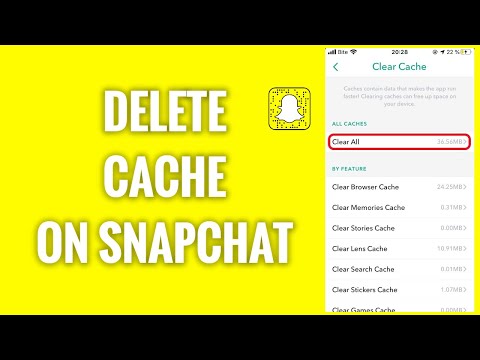
Contenuto
Questo articolo è stato scritto con la collaborazione dei nostri redattori e ricercatori qualificati per garantire l'accuratezza e la completezza del contenuto.Il team di gestione dei contenuti di esamina attentamente il lavoro della redazione per garantire che ogni articolo sia conforme ai nostri elevati standard di qualità.
Per liberare spazio sul dispositivo, è possibile cancellare alcuni dati salvati da Snapchat.
stadi
-

Apri Snapchat. L'icona dell'app rappresenta un quadrato giallo con all'interno un fantasma bianco. Snapchat si aprirà sulla pagina della fotocamera.- Se non disponi ancora di un account Snapchat, dovrai scaricare l'app e creare un account prima di poter accedervi.
-
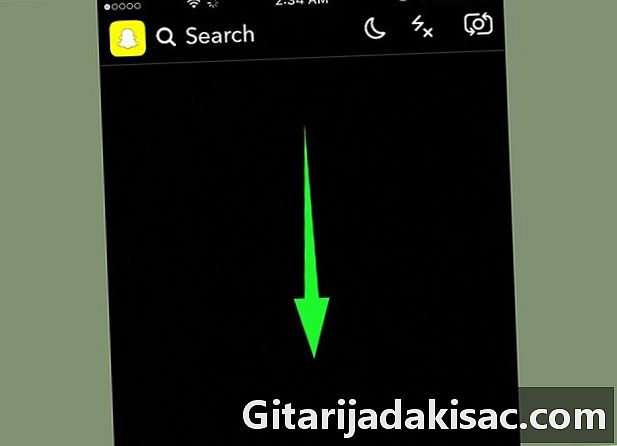
Fai scorrere il dito verso il basso. Questo farà apparire la schermata iniziale di Snapchat. -

Seleziona l'icona ⚙️. Questo è il pulsante impostazioni che si trova nell'angolo in alto a destra della schermata principale. -
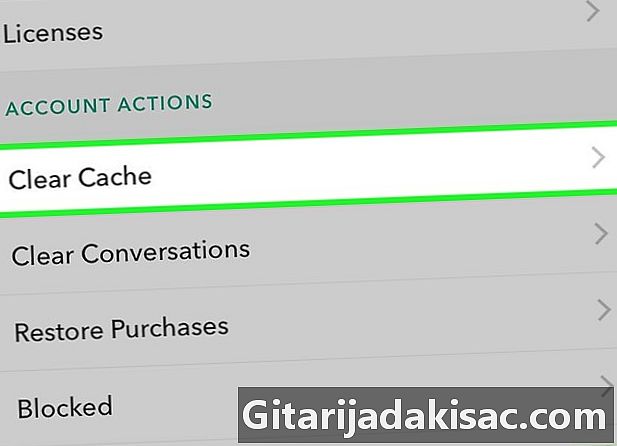
Scorri verso il basso e seleziona Svuota cache. Questa opzione è sotto l'intestazione Azioni dell'account situato vicino alla fine del menu impostazioni. -
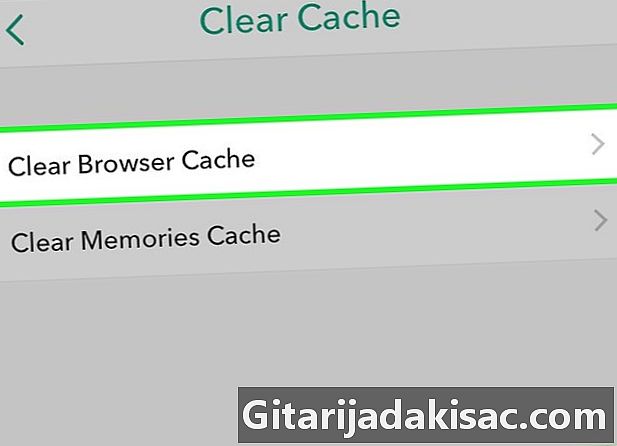
Tocca Cancella cache. -
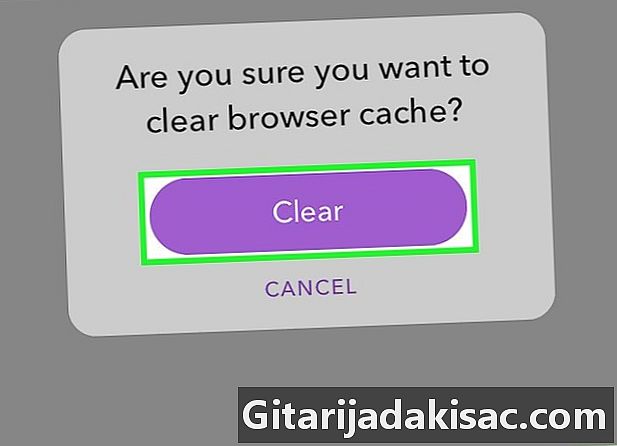
Scegli Vuoto per confermare. Ciò eliminerà definitivamente tutti i dati di immagine memorizzati sul dispositivo.- Questa opzione non elimina le conversazioni, le storie o le chat registrate. Ciò equivale solo a cancellare la cronologia e i cookie sul tuo browser web.
-
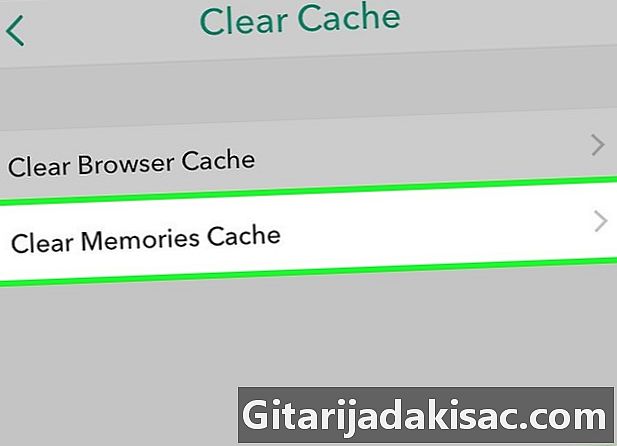
Tocca Cancella cache ricordi. -
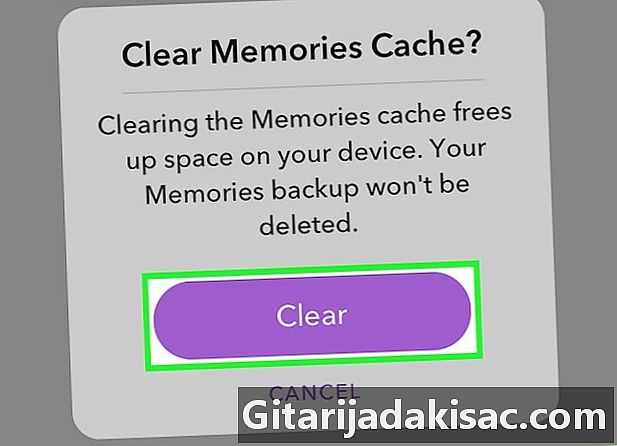
Seleziona Vuoto per confermare. Questo eliminerà definitivamente tutti i dati immagine che Snapchat memorizza sul tuo dispositivo per la funzione ricordi.- Questa opzione non cancella i tuoi ricordi. Quando guardi uno snap salvato nelle memorie, il tuo dispositivo salva alcuni dati per un accesso più facile e veloce al file. Svuotare la cache di memoria eliminerà solo questi dati, ma non perderai i tuoi ricordi.
-
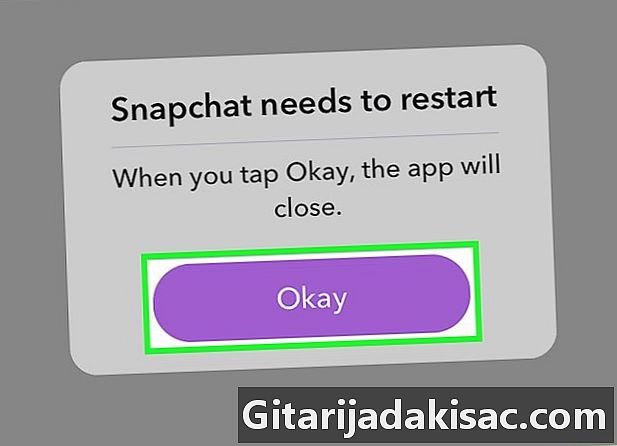
Tocca OK per riavviare Snapchat. È necessario riavviare l'applicazione dopo aver svuotato la cache di memoria.
- Su un iPhone o iPad, puoi verificare quanti dati Snapchat ha salvato sul tuo dispositivo andando su impostazionie generalee Archiviazione e iCloud.